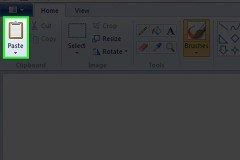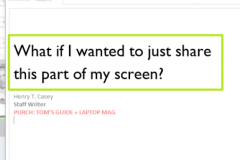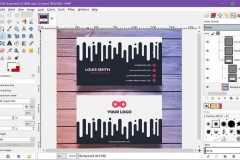Microsoft Paint 3D là phần mềm vẽ đồ họa 3D tuyệt vời của Microsoft với rất nhiều tính năng tuyệt vời. Đặc biệt, bạn có thể đưa tác phẩm vào “đời sống” bằng Mixed Reality.
Hướng dẫn dưới đây sẽ giúp bạn tạo mô hình và sử dụng tính năng Mixed Reality của Microsoft Paint 3D hiệu quả.
1. Mở Microsoft Paint 3D. Nếu chưa có chương trình trên Windows, bạn có thể nhấn vào đây để tải phần mềm về máy. Lưu ý, phần mềm hỗ trợ Windows 10 trở lên. Chọn mở dự án mới.
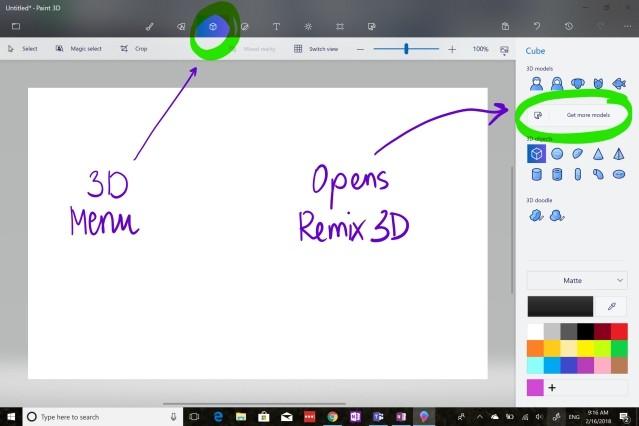
2. Chọn nút đối tượng 3D từ menu. Thao tác này sẽ mở một menu bên sườn, tại đây, click ‘Get more models’ để mở Remix 3D từ web. Bạn cần kết nối internet để làm điều này.
3. Click ‘Get Started’ trong Paint 3D.
4.Cuộn xuống dưới cho tới khi bạn tìm thấy model tên ‘Make a creature’. Click vào nó.
5. Bạn có thể đóng Remix 3D bằng cách nhấp vào bất kỳ nút nào trên thanh công cụ.
6. Video dưới đây sẽ hướng dẫn bạn tạo một quái vật ngộ nghĩnh. Sau đó, bạn có thể biến doodle thành vật thể 3D và tạo một không gian có 2 đối tượng 3D.
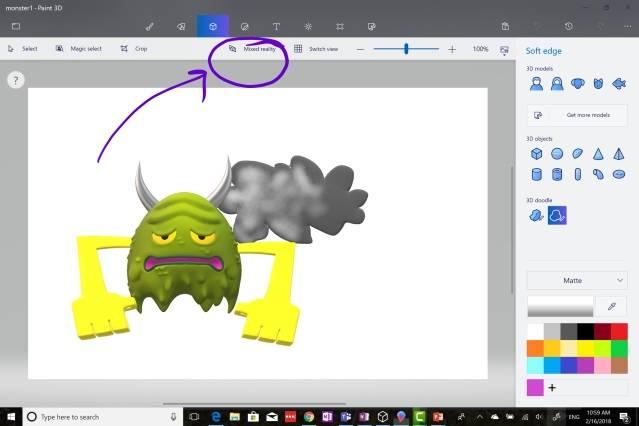
7. Click công cụ ‘Mixed reality’ và đợi nó tải.
8. Di chuyển thiết bị xung quanh cho tới khi bạn hài lòng với góc xem trên màn hình. Rồi chạm màn hình để thả quái vật tại nơi mong muốn. Nếu thấy chưa ổn, hãy click vào nó để đưa nó về Paint 3D, rồi chỉnh sửa lại. Một nút tròn hiện ra, cho phép bạn chụp ảnh quái vật ở môi trường mới.

9. Chọn chế độ xem model để di chuyển quái vật xung quanh và ngắm ở những góc cạnh khác nhau.
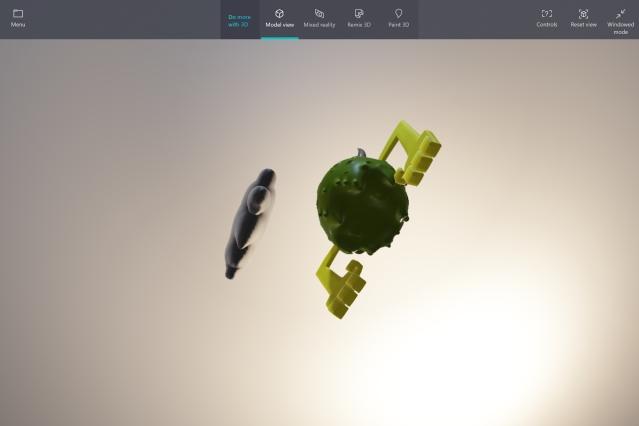
Thật dễ tạo và đưa đối tượng 3D trong Paint 3D vào thế giới thực phải không các bạn. Microsoft Paint 3D là lựa chọn tuyệt vời để bạn thỏa sức sáng tạo bất cứ thứ gì mong muốn. Hãy thử và tự mình cảm nhận nhé!